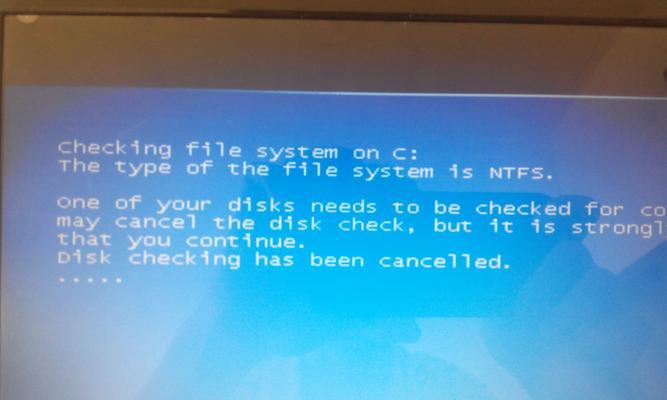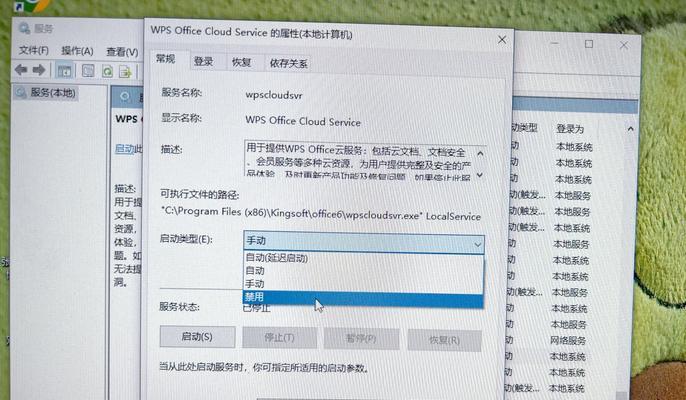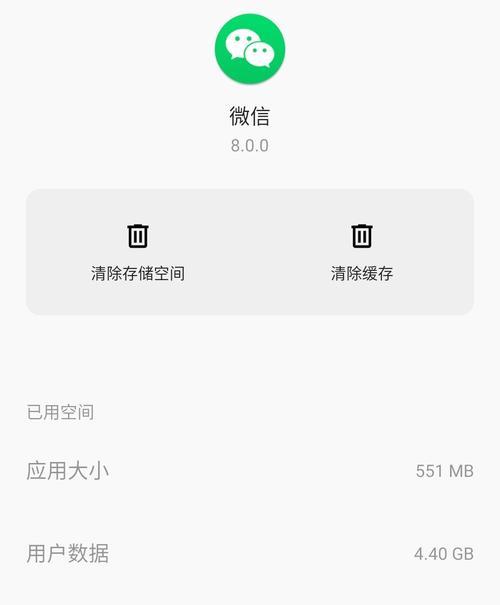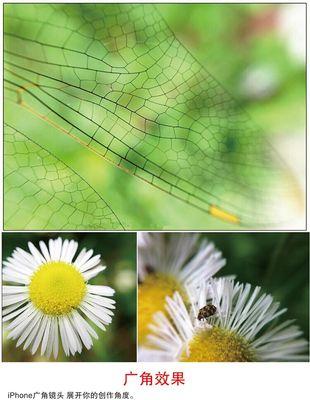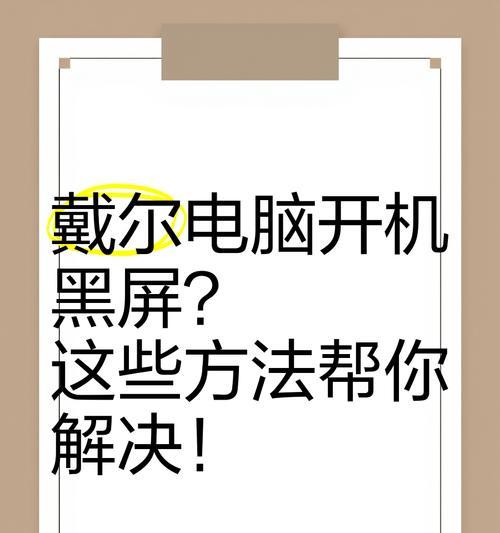电脑关机后无法重启怎么办?重启步骤是什么?
- 网络知识
- 2025-03-27
- 16
在使用电脑的过程中,可能会遇到电脑关机后无法重新启动的情况,给工作和学习带来了不便。本文将全面剖析电脑无法重启的原因,并提供详细的解决步骤和故障排除技巧,帮助您迅速解决问题,恢复正常使用。
一、故障原因分析
在开始解决步骤之前,了解可能导致电脑关机后无法重启的原因至关重要。这些原因可能包括:
1.电源问题:电源供应不稳定或电源适配器故障。
2.系统文件损坏:系统文件在关机过程中遭到破坏。
3.硬件故障:包括内存条、主板、硬盘等出现问题。
4.BIOS设置错误:BIOS设置不当可能导致无法正常重启。
5.温度过高:电脑过热导致自我保护机制启动,无法重启。

二、电脑无法重启的解决步骤
1.确认电源连接
请确保电源线连接正常且未损坏。如果使用的是笔记本电脑,请检查电源适配器是否正常工作,并连接到电源插座上。
2.硬件检查
检查内存条:关闭电脑,拔掉电源,打开机箱盖(或笔记本电脑底盖),重新安装内存条以确保其牢固。
检查硬盘连接:确保硬盘数据线和电源线连接正确无误。
清理散热器:如果电脑内部积聚了过多灰尘,可能会导致散热不良。清理风扇和散热片,确保空气流通。
3.BIOS设置检查
进入安全模式:启动电脑,通常在启动时按F8或特定键进入“高级启动选项”,选择“安全模式”启动。
恢复BIOS默认设置:在安全模式下,尝试恢复BIOS至默认设置,这可以帮助排除设置错误导致的重启问题。
4.系统修复
如果系统文件被损坏,您需要进行系统修复。使用Windows安装盘或修复盘启动电脑,进入“修复你的电脑”选项,选择“疑难解答”→“高级选项”→“命令提示符”,运行系统修复命令。
5.操作系统更新与修复
系统更新:确保您的操作系统是最新的,因为某些更新可能包含解决问题所需的修复补丁。
系统文件检查工具:运行`sfc/scannow`命令,在命令提示符中扫描并修复系统文件错误。
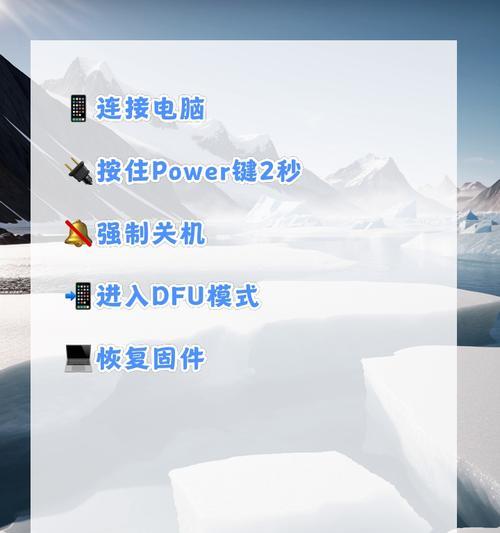
三、常见问题及实用技巧
1.重启后电源灯常亮或不亮
如果电源灯常亮或不亮,可能表明电源供应存在问题。请检查电源线、插座或电源适配器是否正常工作。
2.出现启动故障修复菜单
如果在重启过程中电脑自动进入启动故障修复菜单,不妨让电脑执行必要的检查和修复,通常这些选项可以帮助恢复系统功能。
3.使用系统修复盘
无论是Windows系统还是其他操作系统,维护系统修复盘是一种良好的习惯。在系统正常运行时制作修复盘,以便在出现问题时快速恢复系统。
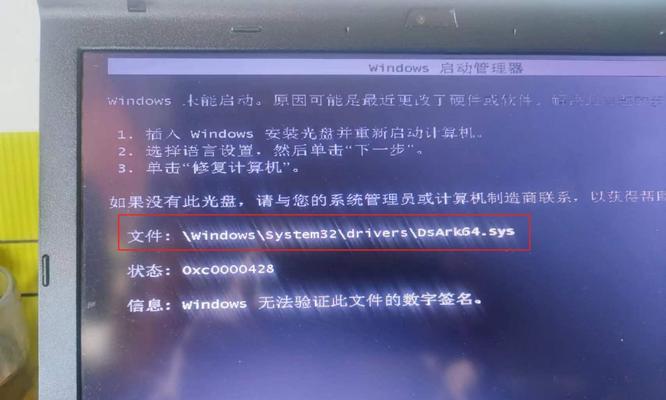
四、注意事项
在进行任何硬件操作之前,请确保断开电源并释放静电,以免造成硬件损坏。
对于笔记本电脑,拆卸任何组件前请先查阅相关手册,防止损坏设备。
如果电脑问题频繁发生,建议联系专业技术支持进行诊断。
五、结语
电脑关机后无法重启的问题复杂多样,但通过本文提供的详细步骤和故障排除方法,您应该能够诊断并解决大部分常见的重启故障。保持电脑的定期维护和更新,是预防此类问题的关键。希望您能够顺利地让您的电脑恢复正常工作,享受无干扰的使用体验。
版权声明:本文内容由互联网用户自发贡献,该文观点仅代表作者本人。本站仅提供信息存储空间服务,不拥有所有权,不承担相关法律责任。如发现本站有涉嫌抄袭侵权/违法违规的内容, 请发送邮件至 3561739510@qq.com 举报,一经查实,本站将立刻删除。!
本文链接:https://www.wanhaidao.com/article-8857-1.html